Visualizar e baixar o backup do meu site
Após a criação de um backup, você pode visualizar seu conteúdo, baixar arquivos específicos e tabelas de banco de dados do backup ou baixar o backup inteiro.
- Acesse sua página de produtos da GoDaddy.
- Ao lado de Segurança de sites e backups, selecione Gerenciar tudo.
- Para o site que deseja gerenciar, em Backups , selecione Detalhes.
- No calendário, selecione a data de backup desejada.
- Siga as instruções nas guias abaixo.
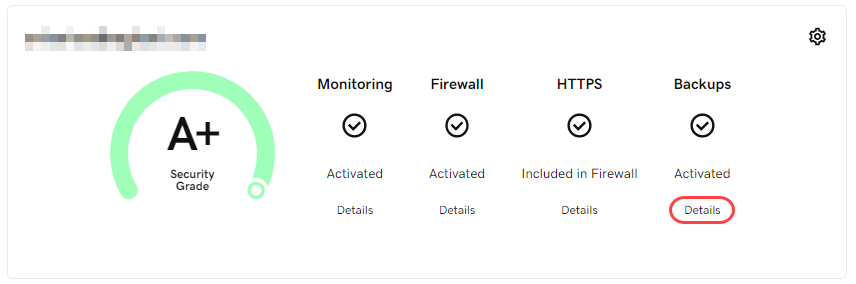
- Selecione Baixar backup para baixar os arquivos e banco de dados do seu site.
- Você pode selecionar Baixar tudo , Baixar arquivos ou Baixar banco de dados.
- Selecione Iniciar download .
- Selecione Baixar backup .
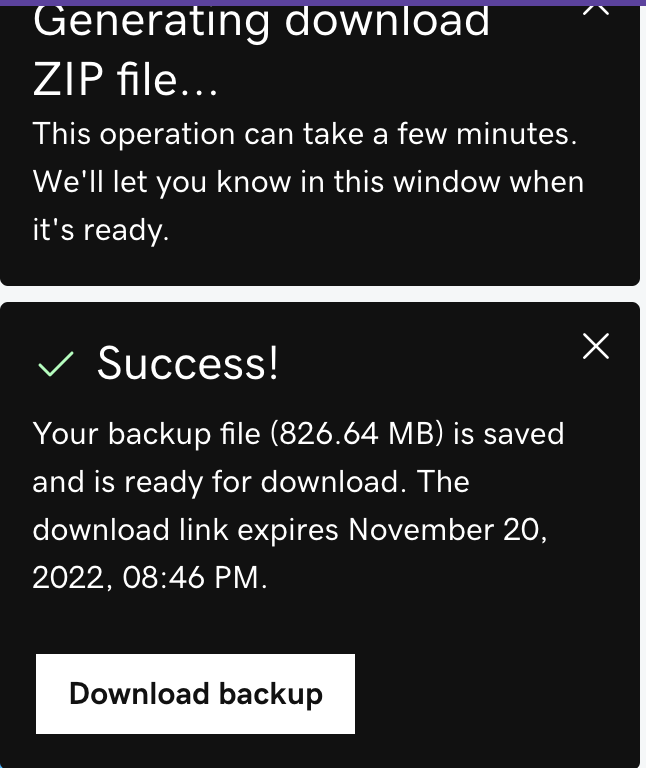
- Para visualizar os arquivos no backup, selecione Visualizar conteúdo do backup . Se você tiver vários backups na mesma data, escolha o backup desejado na lista suspensa.
- Selecione Banco de dados ou Arquivos para expandir e exibir o conteúdo de cada seção.
- A partir daqui, você pode escolher baixar arquivos específicos ou tabelas de banco de dados selecionando o link Download que aparece à direita ao passar o mouse sobre o item que deseja baixar. Observação : Dependendo do tamanho do item, pode levar algum tempo para gerar o arquivo de backup. Assim que o arquivo for criado, um link para download aparecerá no canto superior direito.
- Selecione Baixar backup .
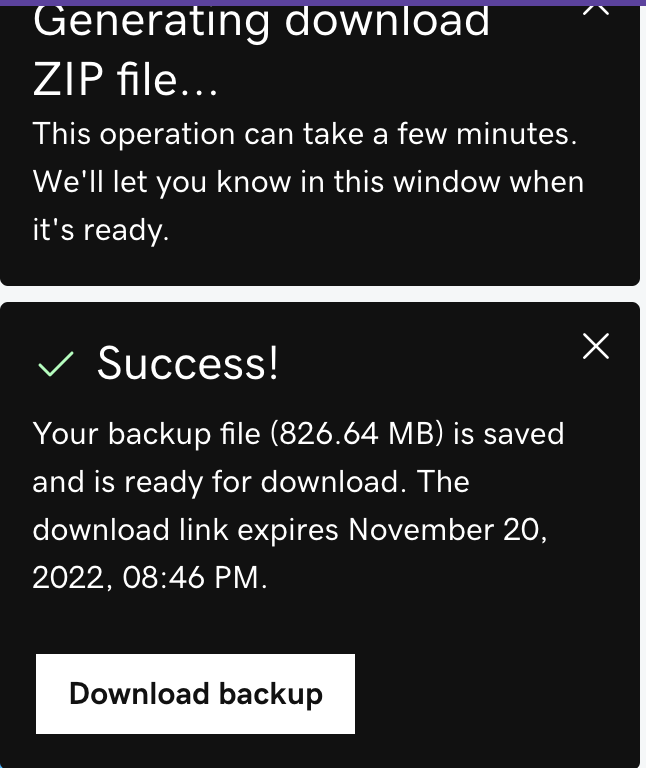
O arquivo de backup é um arquivo compactado .zip. Para acessar arquivos individuais do site, você precisará usar um aplicativo que possa descompactar um arquivo .zip.
Para restaurar esses arquivos no seu site, use um aplicativo de FTP.
O produto de backup do site armazena seus backups por 90 dias.